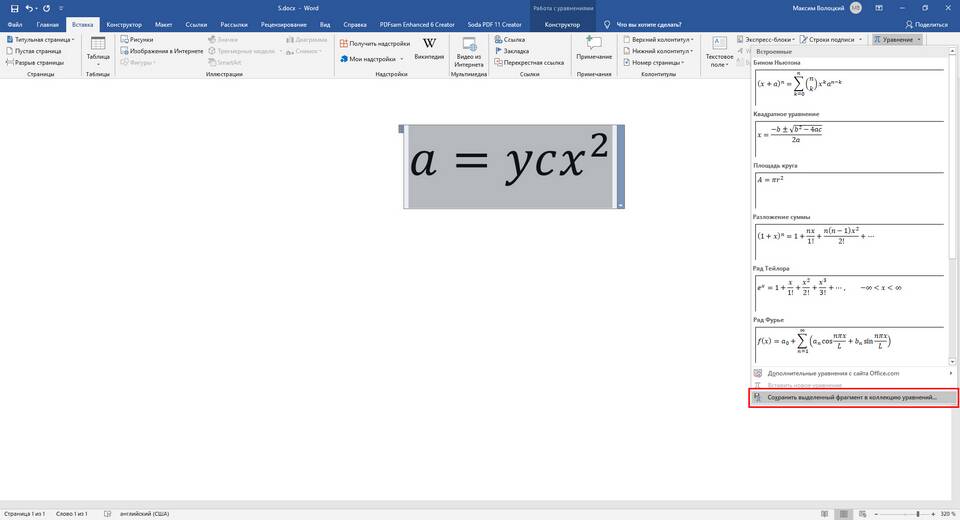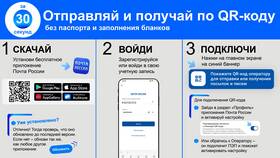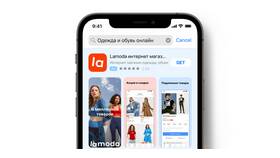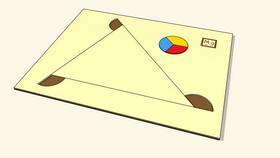- Использование формул в таблицах
- Применение функции автосуммы
- Ручной ввод формул
- Использование полей вычислений
- Поставьте курсор в ячейку, где должен быть результат
- Перейдите на вкладку "Макет" (работа с таблицами)
- Нажмите кнопку "Формула" в группе "Данные"
- В диалоговом окне введите формулу =SUM(ABOVE) для суммирования значений выше
- Нажмите OK для вставки результата
| Формула | Описание |
| =SUM(LEFT) | Сумма чисел слева от ячейки |
| =SUM(RIGHT) | Сумма чисел справа от ячейки |
| =SUM(B2:B5) | Сумма указанного диапазона ячеек |
- Выделите результат вычислений
- Нажмите правой кнопкой мыши
- Выберите "Обновить поле" в контекстном меню
- Или нажмите F9 для обновления всех формул
| Ограничение | Решение |
| Нет автоматического пересчета | Обновлять вручную (F9) |
| Только простые формулы | Использовать Excel для сложных расчетов |
| Проблемы с форматами чисел | Проверять разделители десятичных знаков |
- Перед расчетами убедитесь, что числа введены без текстовых символов
- Для денежных значений установите правильный числовой формат
- При копировании таблиц проверяйте ссылки в формулах
- Для сложных расчетов вставляйте таблицы Excel в Word
| Январь | 15 000 |
| Февраль | 18 500 |
| Март | 22 300 |
| Итого: | =SUM(ABOVE) |
Использование формул в Word позволяет быстро выполнять простые расчеты без переключения между программами. Для сложных финансовых документов рекомендуется использовать связь с Excel или специализированные бухгалтерские программы.